Hướng dẫn cách sử dụng minitool partition wizard có hình ảnh minh họa cụ thể
Đối với những người thường xuyên sử dụng máy tính có lẽ việc sử dụng minitool partition wizard để chỉnh sửa và sắp xếp ổ cứng máy tính khá cần thiết và quan trọng trong trường hợp nếu như chúng ta là người bận rộn không có thời gian. Tuy nhiên không phải ai cũng biết cách sử dụng phần mềm Minitool partition wizard để quản lý ổ cứng. Do vậy, trong bài viết hôm nay mình sẽ chia sẻ với các bạn cách sử dụng minitool partition wizard một cách cụ thể nhất nhé.
1. Minitool partition wizard là gì?
Minitool partition wizard là một trong những phần mềm vô cùng tiện lợi dành cho ổ cứng của chúng ta, được dùng để chỉnh sửa, sắp xếp và quản lý ổ cứng máy tính.
2. Những tính năng của minitool partition wizard
Một số tính năng nổi bật của minitool partition wizard có thể kể đến đó là phần mềm này có thể chia, gộp ổ dễ dàng mà không bị mất dữ liệu hoặc tạo, xóa và Format phân vùng ổ cứng dễ dàng, nhanh chóng hay có thể chuyển đổi định dạng ổ cứng từ FAT32 sang NTFS và ngược lại, chuyển đổi từ hợp lý MBR sang GPT nhanh và không bị mất dữ liệu.
Ngoài ra Minitool partition wizard còn có thể khôi phục vùng dữ liệu bị xóa, sao chép,… mà không sợ dữ liệu bị lỗi, cải thiện kích thước phân vùng không mất dữ liệu.
3. Cách sử dụng minitool partition wizard
3.1. Cách format phân vùng trong minitool partition wizard
Với tính năng Format phân vùng , chúng ta có thể xóa dữ liệu phân vùng và cấu hình lại các thông số cho phân vùng theo các bước như sau:
Bước 1: Đầu tiên chúng ta hãy khởi động MiniTool Partition Wizard. Tiếp đó, chúng ta chọn phân vùng cần định dạng và chọn tính năng Format Partition.
Bước 2: Tiếp theo, chúng ta tiến hành đặt tên phân vùng, hệ thống file NTFS hay FAT32, kích thước cho phân vùng đã chọn và nhấn OK.
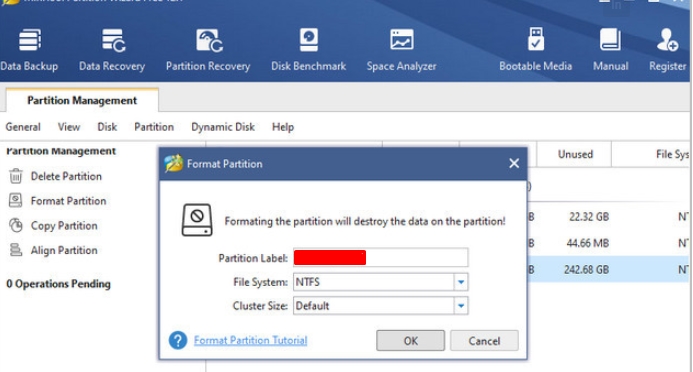
Bước 3: Sau đó chúng ta sẽ xem trước phân vùng đã định dạng và nếu như đồng ý chúng ta tiếp tục Format rồi nhấn vào nút Apply để áp dụng thay đổi.
3.2. Cách xóa phân vùng trong minitool partition wizard
Tính năng Xóa phân vùng cho phép chúng ta xóa một phân vùng được chỉ định và trong trường hợp nếu chúng ta muốn loại bỏ tất cả các phân vùng trên cùng một đĩa thì chúng ta nên sử dụng tính năng Delete All Partitions sẽ thuận tiện hơn.
Bước 1. Đầu tiên, chúng ta có thể lựa chọn một trong những cách xóa phân vùng đó là: chọn phân vùng cần xóa và sau đó nhấn vào Delete Partition từ Action Panel bên trái hoặc chọn phân vùng cần xóa khỏi đĩa và nhấn vào Partition trên thanh menu rồi sau đó chọn Delete hay nhấn chuột phải vào phân vùng mục tiêu và nhấn vào Delete từ Menu chính.
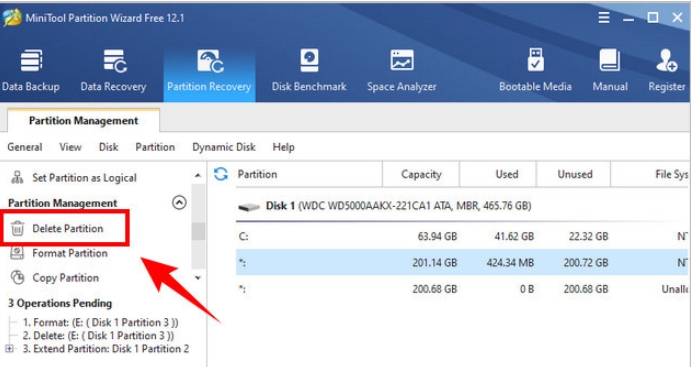
Bước 2: Sau đó chúng ta nhấn nút Apply và nhấn chọn Yes để phần mềm thực hiện thao tác xóa.
3.3. Cách mở rộng phân vùng trong minitool partition wizard
Chúng ta nên mở rộng phân vùng vì một trong 2 lý do đó là mở rộng phân vùng thành không gian trống hoặc không được phân bổ liền kề hay không có không gian trống hoặc chưa được phân bổ trên ở cứng.
Bước 1. Đầu tiên, trong cửa sổ làm việc của MiniTool Partition Wizard chúng ta chọn phân vùng cần mở rộng và chọn Extend Partition từ bảng Action Panel bên trái hoặc nhấn chuột phải chọn Extend.
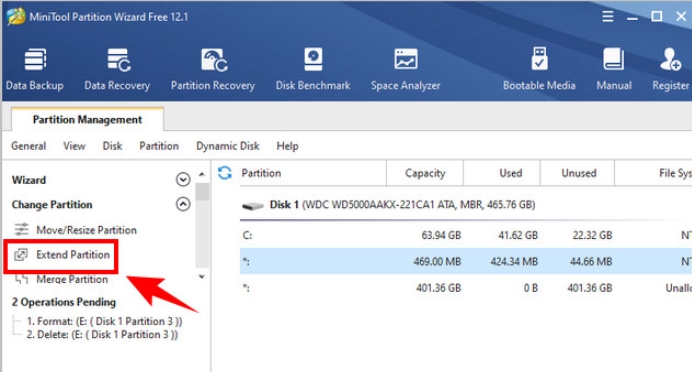
Bước 2: Tiếp đó, chúng ta mở danh sách thả xuống của Take Free Space và chọn một phân vùng hoặc không gian chưa được phân bổ để lấy dung lượng trống. Tiếp theo, chúng ta tiến hành kéo thanh trượt sang trái hay sang phải để quyết định dung lượng cần sử dụng, với kích thước phân vùng thay đổi trực quan rồi sau đó nhấn OK để tiếp tục.
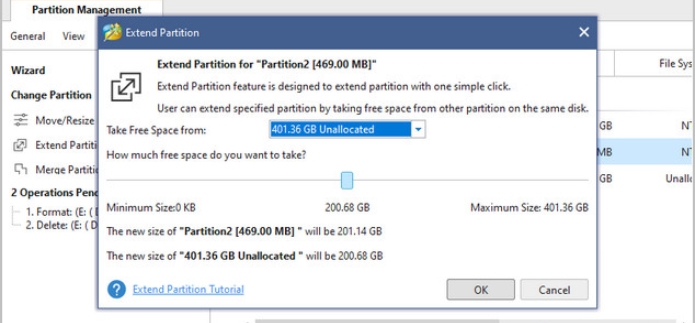
Bước 3: Cuối cùng chúng ta nhấn vào nút Apply để áp dụng các thay đổi.
3.4. Cách sao chép phân vùng trong minitool partition wizard
Tính năng Copy Partition Wizard sao chép tất cả dữ liệu từ phân vùng này sang phân vùng khác mà không bị mất dữ liệu một cách dễ dàng, chúng ta có thể thao tác lần lượt theo các bước như sau:
Bước 1. Đầu tiên chúng ta cần khởi động MiniTool Partition Wizard để vào giao diện chính của phần mềm. Tiếp đó, chúng ta chọn tính năng Copy Partition Wizard từ bảng hành động bên trái.
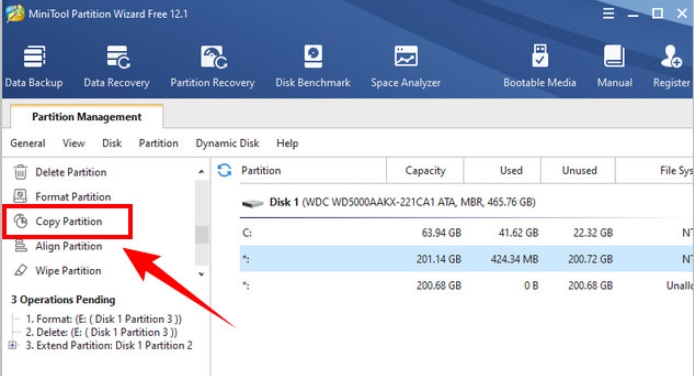
Bước 2: Tiếp theo chúng ta di chuyển tay cầm để phóng to hoặc thu nhỏ phân vùng mới.
Ngoài ra, chúng ta có thể nhập kích thước phân vùng chính xác bằng MB hay chọn loại phân vùng chính hoặc logic cho phân vùng mới rồi sau đó nhấp vào Finish.
Bước 3: Cuối cùng chúng ta nhấp vào nút Apply để thực hiện các thay đổi.
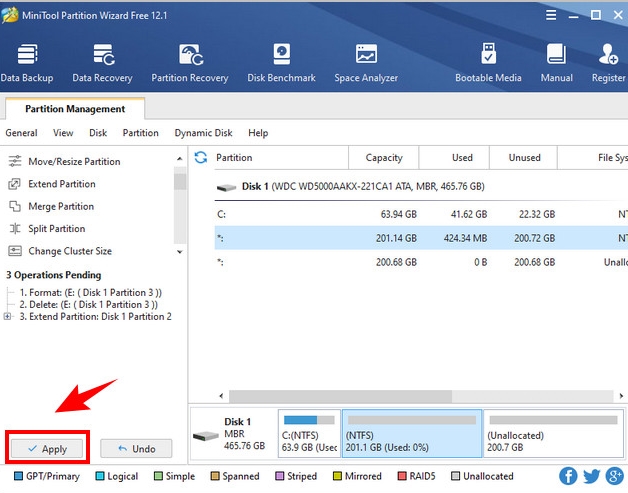
4. Một số lưu ý khi sử dụng minitool partition wizard
- Trước khi sử dụng minitool partition wizard, chúng ta không nên chia ổ cứng ra quá nhiều phân vùng, chỉ cần chia đủ dùng để tránh bị lãng phí dung lượng cho việc quản lý phân vùng.
- Ngoài ra nếu chúng ta sử dụng trực tiếp phần mềm này trên Windows thì hãy tắt tất cả các ứng dụng, phần mềm đang chạy đi trước khi sử dụng.
Qua bài viết trên đây có lẽ các bạn đã có thể hiểu rõ về cách sử dụng minitool partition wizard, nếu có thắc mắc hay băn khoăn nào thì các bạn có thể liên hệ với mình qua website nhé. Mình hy vọng rằng các bạn hãy sử dụng để đem lại hiệu quả công việc tốt nhất.